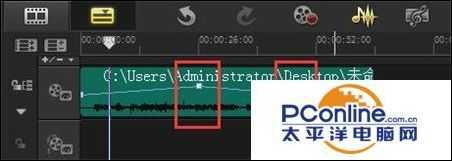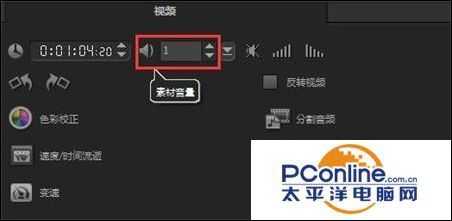技术教程电脑教程
会声会影软件是怎么调整视频的音量大小?
简介一、素材音量调整的方法步骤1:首先用户需要打开进入会声会影的界面菜单,导入需要编辑的视频素材,并且右键点击素材,选择选项功能。步骤2:然后用户请点击切换到编辑页面,用户就可以在喇叭图标处修改音量数值的大小了。会声会影10软件版本:简体中文版软件大小:522.46MB软件授权:免费适用平台:WinXPVistaWin8W
一、素材音量调整的方法
步骤1:首先用户需要打开进入会声会影的界面菜单,导入需要编辑的视频素材,并且右键点击素材,选择“选项”功能。
步骤2:然后用户请点击切换到编辑页面,用户就可以在“喇叭”图标处修改音量数值的大小了。
会声会影10- 软件版本:简体中文版
- 软件大小:522.46MB
- 软件授权:免费
- 适用平台: WinXP Vista Win8 Win7
- 下载地址:http://dl.pconline.com.cn/download/368341.html
 立即下载
立即下载步骤3:最后如果不需要使用到这段素材的音频文件,用户可以直接点击“静音”图标按钮。
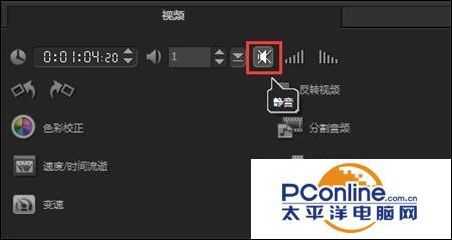
二、混音器音量调整的方法
步骤1:首先用户需要选中需要编辑的视频素材,点击编辑栏中的“混音器”图标按钮。
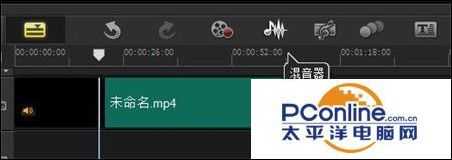
步骤2:然后软件就会自动弹出“属性”设置窗口,用户只需要拖动音量的滑轨就可以调整音量大小了。

步骤3:接下来当用户把鼠标拖动到素材播放的起始位置时,就可以改变整个视频的音量。
PS:如果用户将鼠标移动至素材的中间位置,再调整音量大小,软件就会为视频素材添加关键帧,那么只有设置关键帧的位置才改变了音量大小。